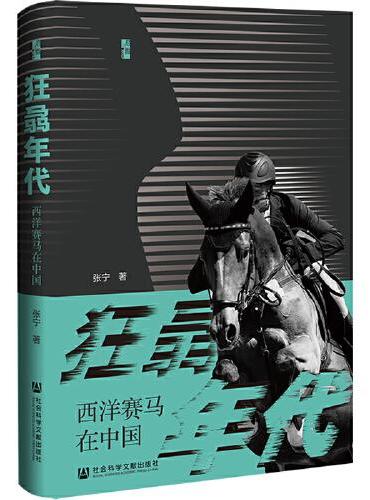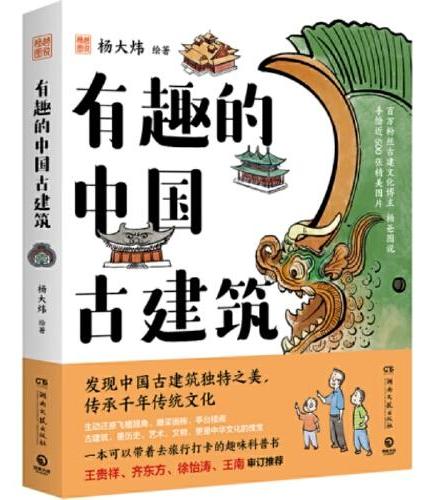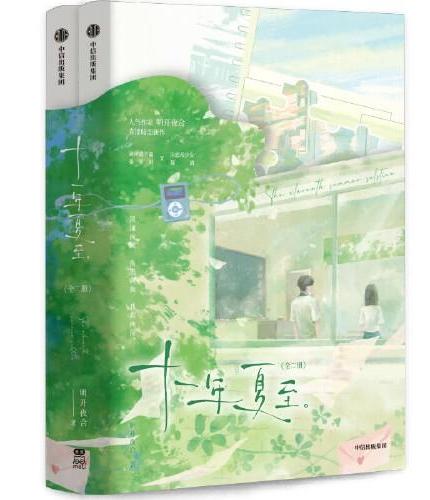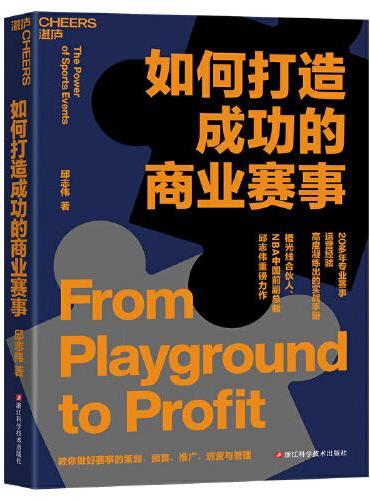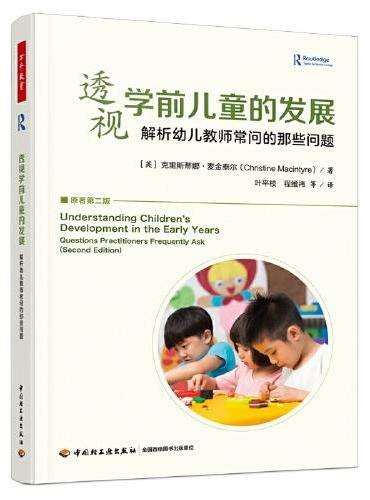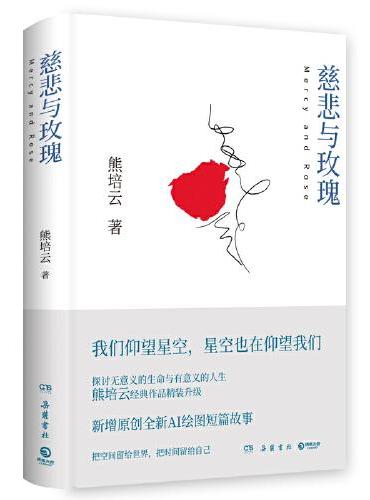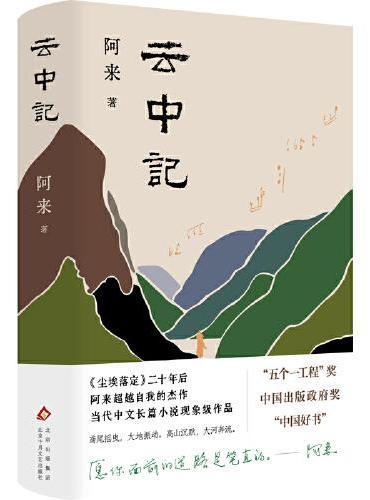新書推薦:
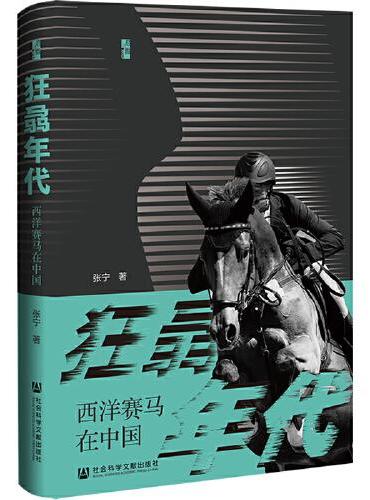
《
启微·狂骉年代:西洋赛马在中国
》
售價:HK$
78.4
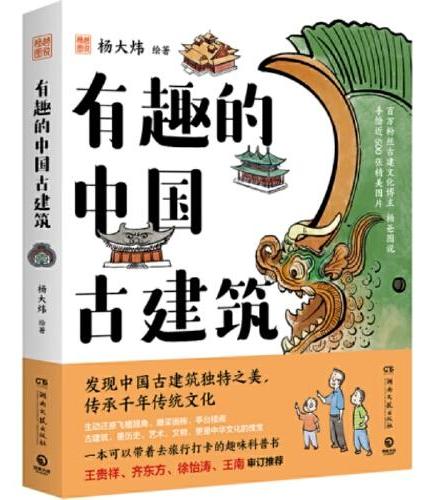
《
有趣的中国古建筑
》
售價:HK$
67.0
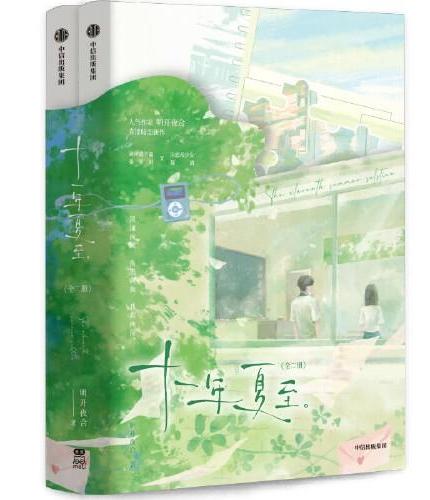
《
十一年夏至
》
售價:HK$
76.2
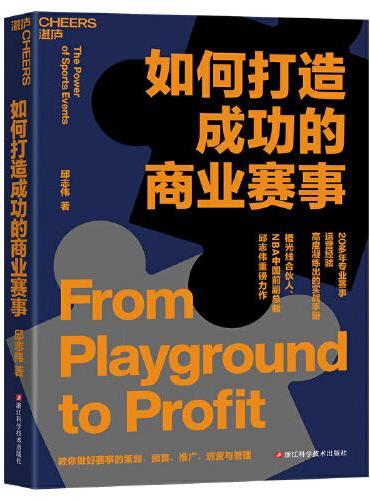
《
如何打造成功的商业赛事
》
售價:HK$
89.5
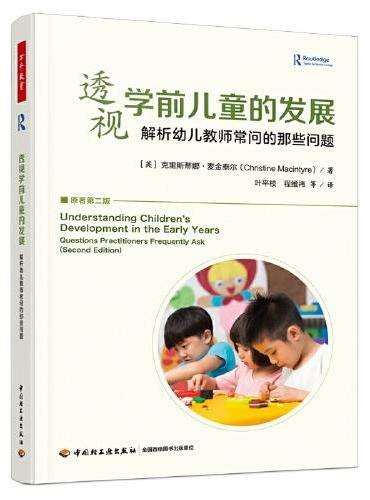
《
万千教育学前·透视学前儿童的发展:解析幼儿教师常问的那些问题
》
售價:HK$
58.2
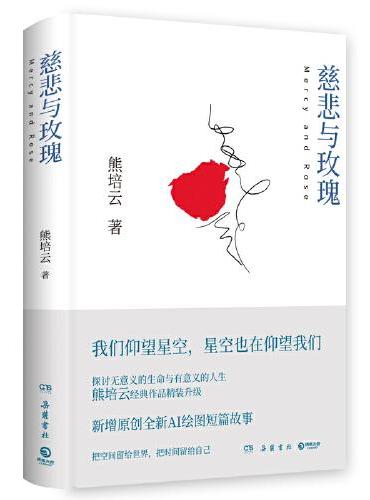
《
慈悲与玫瑰
》
售價:HK$
87.4

《
启蒙的辩证:哲学的片简(法兰克福学派哲学经典,批判理论重要文本)
》
售價:HK$
76.2
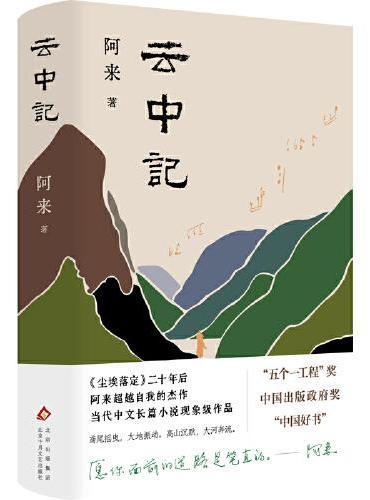
《
云中记
》
售價:HK$
76.2
|
| 編輯推薦: |
在案例中融智慧,于实践中现精髓!——《中文版CorelDRAW X7艺术设计精粹案例教程》真正实现了CorelDRAW操作技巧与实际应用案例的结合,并设置了课后练习及答案供读者自测练习,随书附赠的光盘包括实操语音视频教学,可使您更好地理解本书操作技巧。
首先,感谢读者朋友选择并阅读此书。CorelDRAW是平面设计中常用的一款软件,在市场上有众多大同小异的CorelDRAW相关图书,然而真正实用性强、案例精美、理论扎实、举一反三的书却占极少数。本书以读者需求的角度为出发点,可以更好地帮助读者学习CorelDRAW。
本书:
特色1 全面实用,233个知识重、难点讲解,完全覆盖CorelDRAW软件8大延伸知识点,助您掌握CorelDRAW软件操作精髓。
特色2 实战进阶,17个实例深度剖析,助您掌握所学知识, 59个实操练习、12个实训案例,助您理解操作的技巧,活学活用所学技能。
特色3 本书从实战角度出发,全面讲解CorelDRAW X7基础功能、核心操作技巧与经典案例,打造实用、经典的**教学品牌。
|
| 內容簡介: |
《中文版CorelDRAW X7艺术设计精粹案例教程》以平面软件CorelDRAW X7作为平台,向读者介绍了平面设计中常用的操作方法和设计要领。《中文版CorelDRAW X7艺术设计精粹案例教程》以软件语言为基础,以大量的理论知识为依据,并且每章安排了大量的精彩案例,让读者不仅对软件有全面的理解和认识,更对设计行业的方法和要求有更深层次的感受。并且《中文版CorelDRAW X7艺术设计精粹案例教程》在最后四章通过大型的案例,来讲解平面设计中最常用的几个方面,完整地介绍了大型设计项目的制作流程和操作技巧。
《中文版CorelDRAW X7艺术设计精粹案例教程》内容涵盖了CorelDRAW X7的界面和基本操作;线形绘图、绘制基本图形、艺术笔、度量工具的使用方法;切分与擦除、形状编辑、对象的变换、对象的造型、对象的管理等功能的使用;填充与轮廓的相关工具的应用方法;文字的创建及编辑方法和技巧;表格的创建、编辑以及格式设置的应用技巧;调整、变换、校正、阴影、轮廓图等效果命令的使用;位图的编辑方法及效果的使用;了CorelDRAW在网页设计中的应用,对网页的基础知识及网页版式进行了介绍;书籍装帧设计,对书籍的组成、开本、装订进行了介绍;包装设计,对包装的概念、原则、构成进行了介绍;导向设计,对导向的概念、原则、组成部分进行了介绍。
|
| 關於作者: |
|
平面设计资深专家,曾任多个CorelDRAW技术社区资深版主,较注重CorelDRAW的基础知识,在许多操作功能上有独特见解,并积累了丰富的软件应用与平面设计实战经验,多年从事CorelDRAW教学与平面设计工作,拥有十多年丰富的实践和培训经验,精通软件操作,参与过多部CorelDRAW畅销书的编著工作。
|
| 目錄:
|
Chapter 1 初识CorelDRAW X7
1.1 进入CorelDRAW X7的世界
1.1.1 认识CorelDRAW X7
1.1.2 熟悉CorelDRAW的工作界面
1.2.1 文档的操作方法
1.2.1 创建新文档
1.2.2 打开文档
1.2.3 导入文档
1.2.4 导出文档
1.2.5 保存文档
1.2.6 发布为PDF
1.2.7 关闭文档
1.2.8 收集用于输出
1.2.9 打印
1.2.10 文档的排列方式
1.3 绘图页面与显示设置
1.3.1 修改页面属性
1.3.2 增加文档页面
1.3.3 缩放工具与平移工具
1.3.4 显示页边框出血可打印区域
1.4 辅助工具
1.4.1标尺与辅助线
1.4.2 动态辅助线
1.4.3网格
1.4.4 自动贴齐对象
1.5 撤销与重做
1.6 知识延伸:矢量图形与路径
1.7 上机实训:完成文件操作的整个流程
1.8 课后练习
Chapter 2 绘制图形
2.1 绘图工具的使用与对象的简单操作
2.1.1 绘图工具的使用
2.1.2 选择对象
2.1.3 移动缩放旋转倾斜镜像
2.1.4 删除对象
2.1.5 复制、剪切与粘贴
2.2 线形绘图
2.2.1 手绘工具
2.2.2 2点线
2.2.3 贝塞尔
2.2.4 钢笔工具
2.2.5 B样条工具
2.2.6 折线工具
2.2.7 3点曲线
2.2.8 智能绘图
2.2.9使用“形状工具”编辑对象
案例项目:使用钢笔工具制作网页广告设计
2.3 绘制基本图形
2.3.1 矩形
2.3.2 椭圆形
2.3.3 多边形
2.3.4 星形
2.3.5 复杂星形
2.3.6 图纸
2.3.7 螺纹
2.3.8 基本形状
2.3.9 箭头形状工具
2.3.10流程图形状工具
2.3.11 标题形状工具
2.3.12 标注形状工具
案例项目:使用钢笔工具制作网页广告设计
2.4 艺术笔
2.4.1 “预设”艺术笔
2.4.2“笔刷”艺术笔
2.4.3 “喷涂”艺术笔
2.4.4 “书法”艺术笔
2.4.5 “压力”艺术笔
2.5 使用度量工具
2.5.1平行度量工具
2.5.2 水平或垂直度量工具的应用
2.5.3 角度量工具
2.5.4线段度量工具
2.5.5 3点标注工具
2.6 知识延伸:使用“连接器”连接对象
2.7上机实训:制作拼图招贴
2.8 课后练习
Chapter 3 编辑矢量图形
3.1 切分与擦除工具
3.1.1 裁剪
3.1.2 刻刀
3.1.3 虚拟段删除
3.1.4 橡皮擦
3.2 形状编辑工具
3.2.1 平滑
3.2.2涂抹
3.2.3 转动
3.2.4 吸引
3.2.5 排斥
3.2.6 沾染
3.2.7 粗糙
案例项目:使用液化变形工具制作清爽户外广告
3.3 对象的变换
3.3.1 自由变换
3.3.2 变换泊坞窗
3.3.3 清除变换
3.3.4 重复
3.4 对象的造型
3.4.1 合并
3.4.2 修剪
3.4.3 相交
3.4.4 简化
3.4.5移除后面对象
3.4.6移除前面对象
3.4.7 边界
案例项目:使用造型制作节日促销BANNER
3.5 图框精确剪裁
3.6 对象管理
3.6.1调整对象堆叠顺序
3.6.2 锁定对象与解除锁定
3.6.3 群组与取消群组
3.6.4 使用“对象管理器”管理对象
3.6.5 对齐与分布
3.6.6 再制
3.6.7克隆对象
3.6.8步长和重复
3.7 知识延伸:对象的合并与拆分
3.8 上机实训:使用修剪制作炫彩名片
3.9 课后练习
Chapter 4 填充与轮廓
4.1 认识“填充”与“轮廓”
4.2 使用“调色板”设置填充色与轮廓色
4.3 交互式填充工具
4.3.1 均匀填充
4.3.2 渐变填充
4.3.3 向量图样填充
4.3.4 位图图样填充
4.3.5 双色图样
4.3.6 底纹填充
4.3.7 PostScript填充
案例项目:使用渐变填充制作果汁饮料创意海报
4.4 编辑轮廓线
4.4.1 轮廓基本属性的设置
4.4.2 设置轮廓属性
4.4.3 清除轮廓线
4.4.4 将轮廓转换为对象
4.5 使用“颜色”泊坞窗设置填充色、轮廓色
4.6 使用“滴管”工具
4.6.1颜色滴管
4.6.2属性滴管
4.7 其他填充方式
4.7.1 使用“智能填充”工具
4.7.2 使用“网状填充”工具
案例项目:使用智能填充制作企业网站首页
4.8 对象样式
4.9 知识延伸:复制属性
4.10 上机实训:游乐场创意户外广告
4.11 课后练习
Chapter 5 文字
5.1 创建文字
5.1.1 认识文本工具
5.1.2 创建美术字
5.1.3 创建段落文本
5.1.4 创建路径文本
5.1.5 创建区域文字
5.2 编辑文本的基本属性
5.2.1 选择文本对象
5.2.2 设置字体
5.2.3 设置字号
5.2.4 更改文本颜色
5.2.5 调整单个字符角度
5.2.6矫正文本角度
5.2.7 转换文字方向
5.2.8 设置字符效果
5.2.9 设置首字下沉
5.2.10 文本换行
5.2.11 案例项目:更改文字属性制作活动广告
5.3 编辑文本的段落格式
5.3.1设置文本的对齐方式
5.3.2 设置段落缩进
5.3.3 行间距
5.3.4 字间距
5.3.5 添加制表位
5.3.6 设置项目符号
5.3.7 使用文本断字功能
5.3.8 案例项目:使用文本工具制作书籍内页排版
5.4 编辑图文框
5.4.1 设置图文框填充颜色
5.4.2 设置图文框对齐方式
5.4.3 设置分栏
5.4.4 链接段落文本框
5.5 使用文本样式
5.5.1创建文本样式
5.5.2应用文本样式
5.6 编辑文本内容
5.6.1更改字母大小写
5.6.2 查找文本
5.6.3 替换文本
5.6.4 拼写检查
5.6.5 语法检查
5.6.6 同义词
5.6.7 快速更正
5.6.8 插入特殊字符
5.6.9 文本转换为曲线
5.7 知识延伸:快速导入外部文本
5.8 上机实训:户外运动网站首页
5.9 课后练习
Chapter 6 表格
6.1创建表格
6.2 选择表格中的对象
6.2.1 选择表格
6.2.2 选择单元格
6.2.3 选择行
6.2.4 选择列
6.3 编辑表格中的内容
6.3.1 向表格中添加文字
6.3.2 向表格中添加位图
6.3.3 删除内容
6.3.4 案例项目:利用表格制作照片展示页面
6.4 表格的编辑操作
6.4.1 调整表格的行数和列数
6.4.2 调整表格的行高和列宽
6.4.3 合并多个单元格
6.4.4 拆分单元格
6.4.5快速插入单行单列
6.4.6 插入多行多列
6.4.7 平均分布行列
6.4.8 删除行列
6.4.9 删除表格
6.4.10案例项目:制作营养成分表
6.5 设置表格颜色及样式
6.5.1 设置表格背景色
6.5.2 设置表格或单元格的边框
6.6 知识延伸:文本与表格相互转换
6.7 上机实训:制作旅行社DM单
6.8 课后练习
Chapter 7 效果
7.1 调整
7.1.1 高反差
7.1.2 局部平衡
7.1.3 取样目标平衡
7.1.4 调和曲线
7.1.5 亮度对比度强度
7.1.6 颜色平衡
7.1.7 伽玛值
7.1.8 色度饱和度亮度
7.1.9 所选颜色
7.1.10 替换颜色
7.1.11 取消饱和
7.1.12 通道混合器
7.2 变换
7.2.1 去交错
7.2.2 反转颜色
7.2.3 极色化
7.3 校正
7.4 阴影
7.4.1 添加阴影效果
7.4.2 调整阴影效果
7.5 轮廓图
7.5.1 创建轮廓图效果
7.5.2 编辑轮廓图效果
7.6 调和
7.6.1 创建调和效果
7.6.2 编辑调和效果
7.7 变形
7.7.1“推拉”变形
7.7.2 “拉链”变形
7.7.3“扭曲”变形
7.8 封套
7.8.1 认识封套工具
7.8.2 使用封套工具
7.8.3 案例项目:使用封套制作卡通标志
7.9 立体化
7.9.1 创建立体化效果
7.9.2 编辑立体化效果
7.9.3案例项目:使用立体化制作清爽3D艺术字
7.10 透明度
7.10.1 均匀透明度
7.10.2 渐变透明度
7.10.3 向量图样透明度
7.10.4 位图图样透明度
7.10.5 双色图样透明度
7.10.5 底纹透明度
7.11 斜角
7.12 透镜
7.13 添加透视
7.14 知识延伸:效果的管理
7.15 上机实训:使用效果制作简洁版式
7.16 课后练习
Chapter 8 位图的编辑与效果
8.1 将矢量图形转换为位图
8.2 自动调整
8.3 图像调整实验室
8.4 矫正图像
8.5 编辑位图
8.6 裁剪位图
8.7 重新取样
8.8 模式
12.4.1 黑白
12.4.2 灰度
12.4.3 双色
12.4.4 调色板色
12.4.5 RGB颜色
12.4.6 Lab色
12.4.7 CMYK色
8.9 位图边框扩充
8.10 位图颜色遮罩
案例项目:使用位图颜色遮罩快速去除背景
8.11链接位图
8.12将位图描摹为矢量图
12.3.1 快速描摹
12.3.2 中心线描摹
12.3.3 轮廓描摹
案例项目:图像描摹制作欧美风格海报
8.13 位图效果
8.13.1 三维效果
8.13.2 艺术笔触
8.13.3 模糊
8.13.4 相机
8.13.5 颜色转换
8.13.6 轮廓图
8.13.7 创造性
8.13.8 自定义
8.13.9 扭曲
8.13.10 杂点
8.13.11 鲜明化
8.13.12 底纹
8.14 知识延伸:调整位图显示区域
8.15 上机实训:照片变油画
8.16 课后练习
Chapter 9 网页设计
9.1 行业知识导航
9.1.1 认识网页设计
9.1.2 网页的常用版式
9.2 建筑主题网站首页设计
Chapter 10 书籍装帧设计
10.1 行业知识导航
10.1.1 书籍的组成部分
10.1.2 常见的书籍开本
10.1.3 书籍的装订方式
10.2 文艺类书籍封面设计
Chapter 11 包装设计
11.1 行业知识导航
11.1.1 认识包装设计
11.1.2 包装的设计原则
11.1.3 包装的基本构成部分
11.2 果味牛奶包装盒设计
Chapter 12 导向设计
12.1 行业知识导航
12.1.1 认识导向设计
12.1.2 导向系统的设计原则
12.1.3 导向系统的基本组成部分
12.2 办公楼导向系统设计
|
| 內容試閱:
|
矢量图形效果
本章概述:
CoreIDRAW具有强大的编辑位图的功能,能够将导入的位图进行编辑和调整。在本章中,主要来讲解“效果”菜单中的功能。在“效果”菜单中有用于调色的命令,这些调色命令有的可用于位图和矢量图,有的只能用于位图。
核心知识点:
(1)掌握调整命令的使用方法
(2)掌握对象的“调和”方法
(3)掌握“变形”和“封套”功能的使用方法
(4) 掌握“立体化”功能的使用方法
“调整”命令
在“效果调整”菜单中虽然有很多的命令,但这些命令都是有针对性。如果选择矢量对象,只能使用“亮度对比度强度”、“颜色平衡”、“伽马值”、“色度饱和度亮度”这四个命令。若选中的是位图对象,则全部的命令都可以使用。这些命令的使用方法基本相同,下面以“色度饱和度亮度”命令为例,学习如何使用“效果调整”菜单下的命令。选中一个对象,执行“效果调整色度饱和度亮度”命令,在弹出的“色度饱和度亮度”对话框中进行参数的设置,设置完成后单击“确定”按钮,可以看到图片的色调发生了相应的变化。
“高反差”命令
“ 高反差”命令在保留阴影和高亮度细节的同时,调整位图的色调、颜色和对比度。选择位图图像,如下左图所示。执行“效果调整高反差”命令,在“高反差”对话框右侧的直方图中显示图像每个亮度值的像素点的多少。最暗的像素点在左边,最亮的像素点在右边,如下中图所示。移动滑块可以调整画面的效果,如下右图所示。
使用封套制作卡通标志
(1)
执行“文件新建”命令,创建新文件。单击工具箱中的矩形工具按钮,在工作区中绘制一个与画布等大的矩形。选中该矩形,然后单击工具箱中的交互式填充工具按钮,继续单击属性栏中的“渐变填充”按钮,设置渐变类型为“椭圆形渐变填充”,然后将中心节点设置为白色,外部节点设置为天蓝色,去掉轮廓,效果如下右图所示。
(2)
首先绘制树叶,单击工具箱中的钢笔工具按钮,使用钢笔工具绘制出树叶形状,如下左图所示。单击工具箱中的交互式填充工具按钮,然后单击属性栏中的“渐变填充”按钮,设置渐变类型为“线性渐变填充”,将两个节点分别设置为浅绿色和绿色,效果如下中图所示。利用复制、旋转、对称等工具将其他树叶摆放在画面中下右图的位置。
(3)
下面绘制太阳形状图形。在工具箱中选择星形工具按钮,在属性栏上将“边数和点数”设置为20,“锐度”设置为20,在画面上按住鼠标左键拖曳的同时按住Ctrl键画出一个正星形,如下左图所示。在属性栏中将外轮廓数值设置为1.5mm,在调色板上橘红色色块处单击鼠标右键,将轮廓填充为橘红色,在调色板黄色色块处单击,将其填充为黄色,效果如下右图所示。
(4)
在工具箱中单击椭圆形工具按钮,按住Ctrl键并按住鼠标左键拖曳出一个正圆,如下左图所示。在调色板橘红色色块处单击鼠标右键,将描边改为橘红色,在调色板图黄色色块处单击,将其填充为土黄色。在属性栏中将轮廓改为1mm,效果如下中图所示。使用同样方法绘制出内部的另一个圆,如下右图所示。
。。。。。。
|
|